'>
iPhone이 컴퓨터에 연결되지 않는 경우 걱정하지 마십시오! 당신은 혼자가 아닙니다. 많은 iPhone 사용자가이 문제를보고하고 있습니다.
좋은 소식은 직접 해결할 수 있다는 것입니다. 이 문서의 수정 사항을 사용하면이 문제를 쉽게 해결할 수 있습니다.
다음 수정을 시도하십시오.
시도 할 수있는 수정 사항은 다음과 같습니다. 모두 시도 할 필요는 없습니다. 자신에게 맞는 것을 찾을 때까지 목록 아래로 내려가십시오.
- 확인해야 할 기본 팁
- iTunes를 최신 버전으로 업데이트하고 Windows 업데이트 수행
- Apple iPhone 용 드라이버 업데이트
- Apple Mobile Device USB 드라이버 재설치
- Apple Mobile Device Service 다시 시작
- Apple Mobile Device USB 드라이버 업데이트
수정 1 : 확인해야 할 기본 팁
iPhone이 컴퓨터에 연결되지 않는 경우 먼저 확인해야 할 몇 가지 기본 팁이 있습니다.
- 번개 케이블이 끊어 졌는지 확인 . 깨진 경우 새 것을 사용하여 iPhone을 컴퓨터에 연결하십시오.
- 현재 Lightning 케이블이 양호한 상태이면 iPhone을 다른 USB 포트에 연결해보십시오 . iPhone이 컴퓨터를 연결할 수 있는지 확인하십시오.
- iPhone을 분리 한 다음 컴퓨터에 다시 연결하십시오. 이 문제가 계속되면 iPhone과 컴퓨터를 다시 시작한 다음 iPhone을 컴퓨터에 다시 연결하십시오.
- 터놓다 iPhone을 컴퓨터에 연결하기 전에 iPhone을 연결할 때 믿음 선택하라는 메시지가 표시되면 믿음 또는 믿지마 너의 컴퓨터.
이 문제가 계속되면 걱정하지 마세요. 아래의 다음 해결 방법을 시도해보세요.
수정 2 : iTunes를 최신 버전으로 업데이트하고 Windows 업데이트 수행
이 문제는 아마도 오래된 iTunes 또는 Windows 시스템으로 인해 발생할 수 있습니다. iTunes를 최신 버전으로 업데이트 한 다음 Windows 업데이트를 수행하여이 문제를 해결할 수 있는지 확인하십시오. PC에 iTunes를 설치하지 않은 경우 여기 공식 웹 사이트에서 iTunes를 다운로드 한 다음 PC에 설치합니다.
컴퓨터의 현재 운영 체제가 윈도우 10 , iTunes가 자동으로 업데이트됩니다. 새 버전이 출시 될 때 Windows 7 또는 Windows 8 / 8.1을 사용하는 경우 아래 지침에 따라 iTunes를 업데이트 할 수 있습니다.
1) iTunes를 시작합니다.
2) 클릭 도움 그런 다음 업데이트 확인 .

3) iTunes를 최신 버전으로 업데이트 한 후 사용 가능한 Windows 업데이트가 있는지 확인하십시오.
4) Windows 업데이트를 수행 한 후 iPhone을 컴퓨터에 연결해보십시오.
이 문제가 다시 나타나는지 확인하십시오. 그렇지 않다면이 문제를 해결 한 것입니다. 이 문제가 계속되면 아래의 다음 해결 방법을 시도하십시오.
수정 3 : Apple iPhone 용 드라이버 업데이트
Apple iPhone 용 드라이버를 업데이트하여이 문제를 해결할 수 있는지 확인하십시오. 방법은 다음과 같습니다.
1) 컴퓨터에서 iPhone을 분리하고 iTunes를 닫습니다.
2) iPhone의 잠금을 해제하고 홈 화면으로 이동합니다.
3) iPhone을 컴퓨터에 다시 연결하십시오. iTunes가 열리면 닫습니다.
4) 키보드에서 Windows 로고 키 과 아르 자형 동시에 실행 대화 상자를 엽니 다. 유형 devmgmt.msc 그리고 누르십시오 시작하다 장치 관리자를 엽니 다.
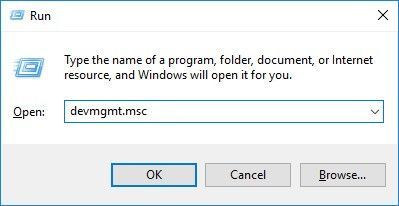
5) 더블 클릭 휴대용 장치 목록을 확장합니다. 마우스 오른쪽 버튼으로 클릭 애플 아이폰 그런 다음 드라이버 업데이트 .
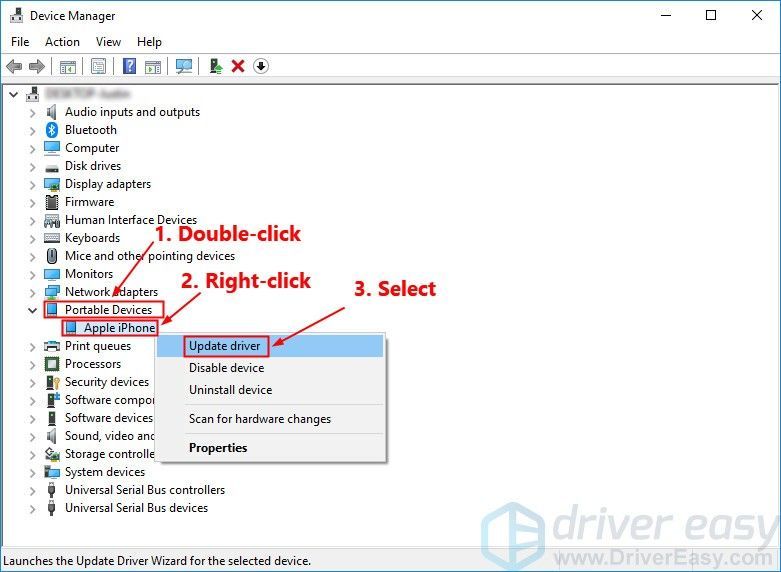
6) 선택 업데이트 된 드라이버 소프트웨어 자동 검색 화면의 지시에 따라 Apple iPhone 용 드라이버를 업데이트하십시오.
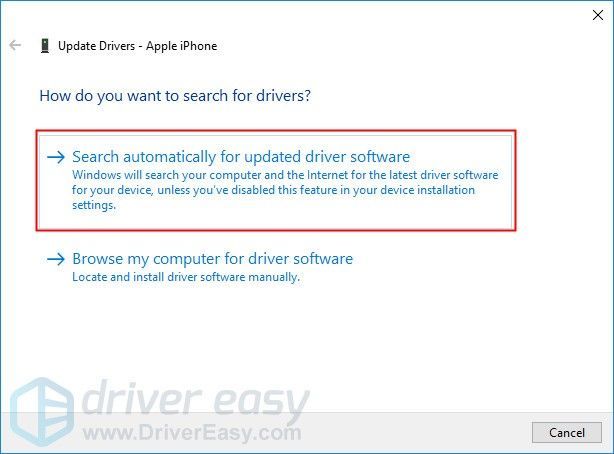
7) iTunes를 열고 iPhone을 컴퓨터에 연결하십시오.
이 문제가 지속되는지 확인하십시오. Apple iPhone 용 드라이버를 업데이트 한 후 iPhone이 컴퓨터에 연결되지 않으면 Apple Mobile Device USB 드라이버를 다시 설치해보십시오.
수정 4 : Apple Mobile Device USB 드라이버 재설치
당신은 할 수 있습니다 Apple Mobile Device USB 드라이버 재설치 시도 컴퓨터가 iPhone을 인식하지 못하는 경우 만약 너라면 Apple의 공식 웹 사이트에서 iTunes를 다운로드했습니다. , 아래 단계에 따라 Apple Mobile Device USB 드라이버를 다시 설치할 수 있습니다.
iTunes를 다운로드 한 경우 마이크로 소프트 스토어 (컴퓨터가 Windows 10을 실행하는 경우 대부분의 경우 iTunes는 Microsoft Store에서 다운로드됩니다.) 수정 6 Apple Mobile Device USB 드라이버를 업데이트합니다.1) 컴퓨터에서 iPhone을 분리하고 iTunes를 닫습니다.
2) iPhone의 잠금을 해제하고 홈 화면으로 이동합니다.
3) iPhone을 컴퓨터에 다시 연결하십시오. iTunes가 열리면 닫습니다.
4) 키보드에서 Windows 로고 키 과 아르 자형 동시에 실행 대화 상자를 엽니 다. 유형 % ProgramFiles % Common Files Apple Mobile Device Support Drivers 그리고 누르십시오 시작하다 .
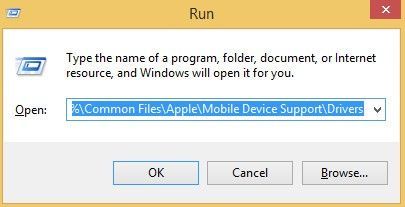
5) 팝업 창에서 마우스 오른쪽 버튼으로 usbaapl64.inf 또는 usbaapl.inf 파일 및 선택 설치 .
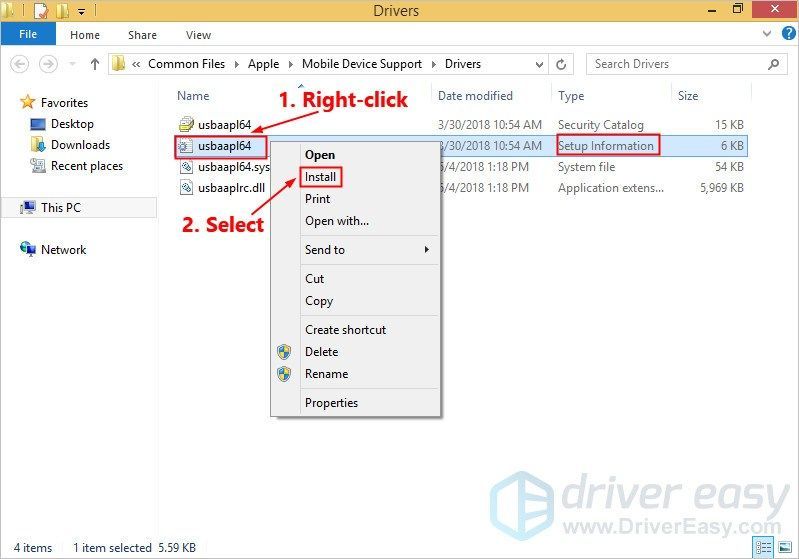 다음으로 끝나는 파일을 마우스 오른쪽 버튼으로 클릭하십시오. .inf . 알 수없는 경우 파일 형식이 설정 정보 .
다음으로 끝나는 파일을 마우스 오른쪽 버튼으로 클릭하십시오. .inf . 알 수없는 경우 파일 형식이 설정 정보 . 6) 컴퓨터에서 iPhone을 분리 한 다음 컴퓨터를 재시동합니다.
7) 장치를 다시 연결하고 iTunes를 엽니 다.
iPhone이 여전히 컴퓨터에 연결되지 않으면 Apple Mobile Device Service를 다시 시작해보십시오.
수정 5 : Apple Mobile Device Service 다시 시작
만약 Apple 모바일 장치 서비스 컴퓨터에서 실행되고 있지 않으면 iPhone이 컴퓨터에 연결되지 않습니다. 컴퓨터의 현재 운영 체제가 Windows 7 또는 Windows 8 / 8.1 인 경우 지침에 따라 Apple Mobile Device Service를 다시 시작하십시오.
1) iTunes를 닫고 iPhone을 컴퓨터에서 분리하십시오.
2) 키보드에서 Windows 로고 키 과 아르 자형 동시에 실행 대화 상자를 호출합니다. 유형 services.msc 그리고 누르십시오 시작하다 .
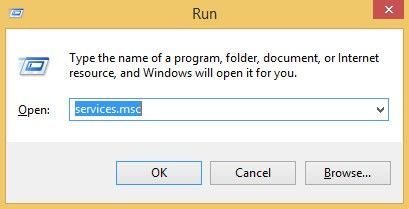
3) 오른쪽 클릭 Apple 모바일 장치 서비스 그리고 선택 속성 .
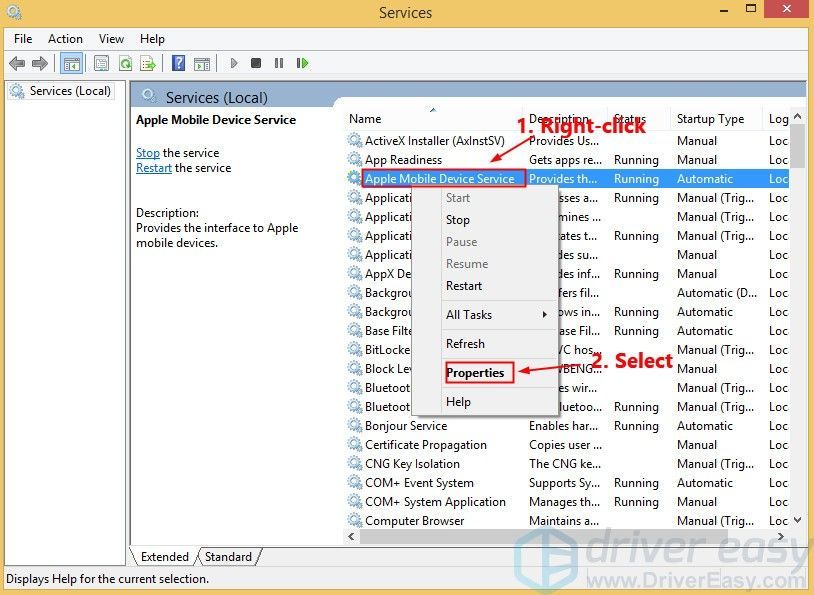
4) 설정 시작 유형 ...에 자동적 인 .
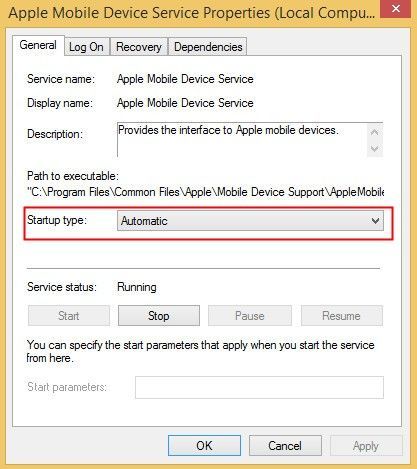
5) 클릭 중지 서비스를 중지합니다.
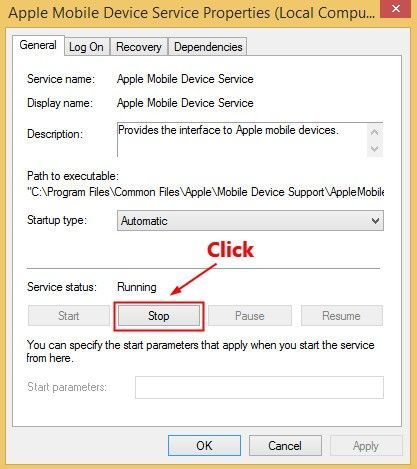
6) 서비스가 중지되면 스타트 서비스를 다시 시작합니다. 그런 다음 확인 .
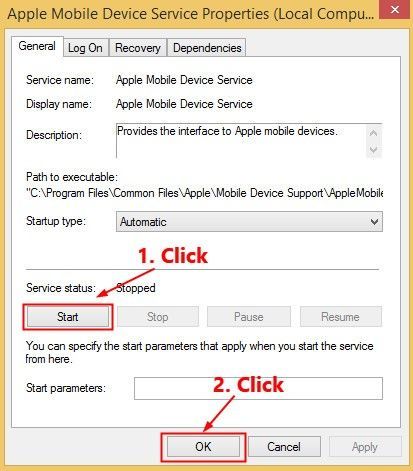
7) 컴퓨터를 다시 시작하십시오. iTunes를 열고 iPhone을 컴퓨터에 연결합니다.
이 문제가 지속되는지 확인하십시오. 그렇지 않다면이 문제를 해결 한 것입니다.
수정 6 : Apple Mobile Device USB 드라이버 업데이트
Windows 7 또는 Windows 8 / 8.1을 사용하는 경우 위의 수정 사항으로이 문제가 해결 될 수 있지만 그렇지 않은 경우 또는 수동으로 드라이버를 사용하는 데 자신이 없거나 컴퓨터에서 Windows 10을 실행하는 경우 Apple Mobile Device USB 드라이버를 자동으로 업데이트 할 수 있습니다. 쉬운 드라이버 .
쉬운 드라이버 자동으로 시스템을 인식하고 올바른 드라이버를 찾습니다. 컴퓨터가 실행중인 시스템을 정확히 알 필요가 없으며 잘못된 드라이버를 다운로드하여 설치할 위험이 없으며 설치시 실수 할까 걱정할 필요가 없습니다. Driver Easy가 모든 것을 처리합니다.
1) 다운로드 Driver Easy를 설치하십시오.
2) Driver Easy 실행 후 클릭 지금 검색 . 그러면 Driver Easy가 컴퓨터를 스캔하고 문제가있는 드라이버를 감지합니다.
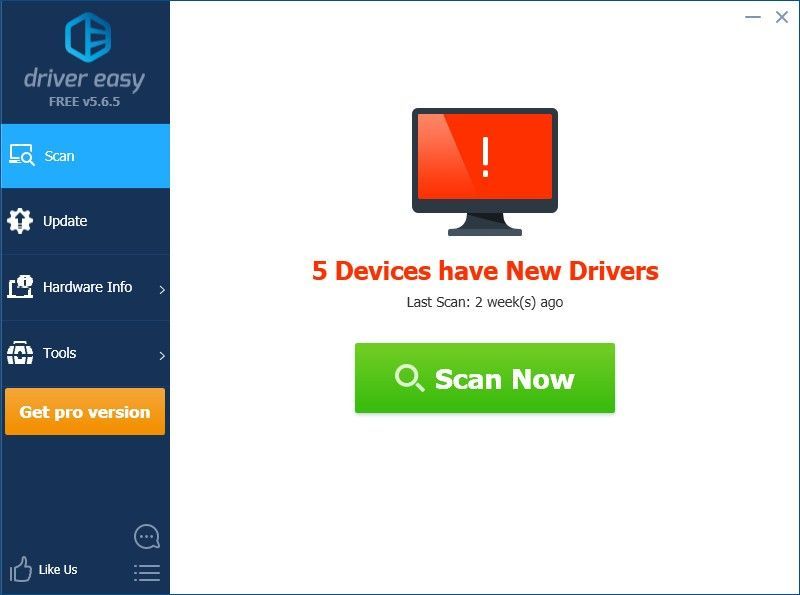
3) 클릭 최신 정보 옆에 플래그가 지정된 Apple Mobile Device USB 드라이버 올바른 버전의 드라이버를 자동으로 다운로드하려면 수동으로 설치할 수 있습니다. 또는 클릭 모두 업데이트 올바른 버전을 자동으로 다운로드하고 설치합니다. 모두 시스템에서 누락되었거나 오래된 드라이버 (이렇게하려면 프로 버전 – 클릭하면 업그레이드하라는 메시지가 표시됩니다. 모두 업데이트. 당신은 얻을 완전한 지원 그리고 30 일 환불 보증).
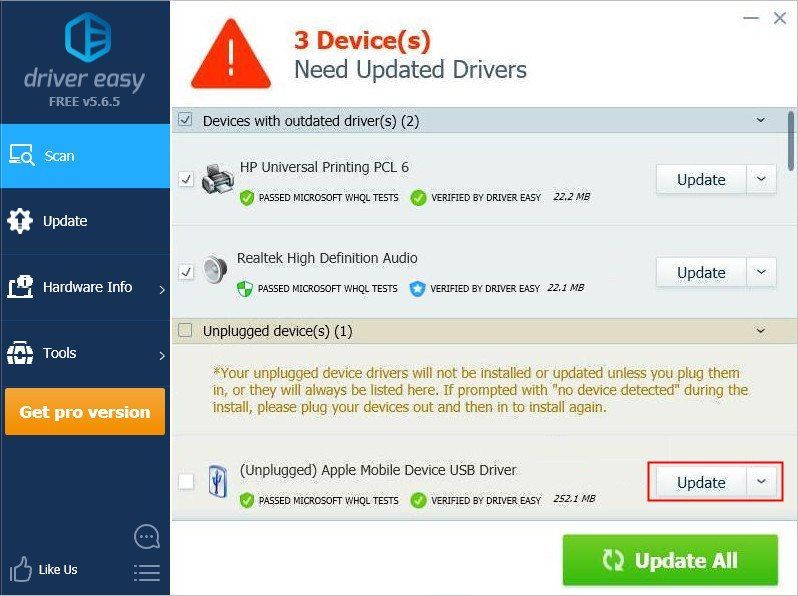
위의 수정 사항 중 하나가이 문제를 해결하는 데 도움이 되었기를 바랍니다. 질문이나 제안이 있으시면 아래에 의견을 남겨 주시기 바랍니다.

![[해결됨] Genshin Impact가 PC에서 계속 충돌합니다](https://letmeknow.ch/img/knowledge-base/35/genshin-impact-keeps-crashing-pc.jpg)
![[해결됨] Dread Hunger가 PC에서 계속 충돌합니다.](https://letmeknow.ch/img/knowledge/84/dread-hunger-keeps-crashing-pc.jpg)



![[빠른 수정] RDR2 가상 메모리 부족 오류](https://letmeknow.ch/img/common-errors/85/rdr2-out-virtual-memory-error.png)